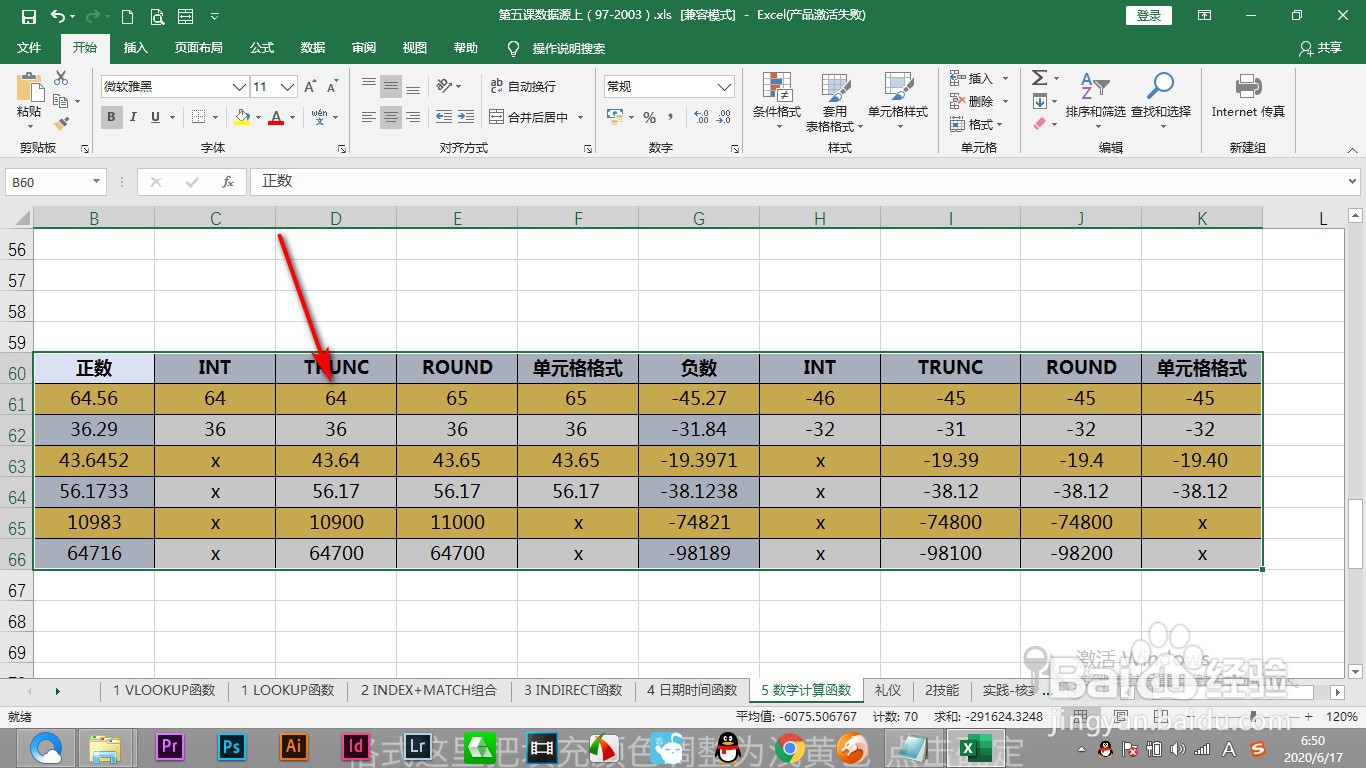1、下面要将这组表格进行隔行填色。
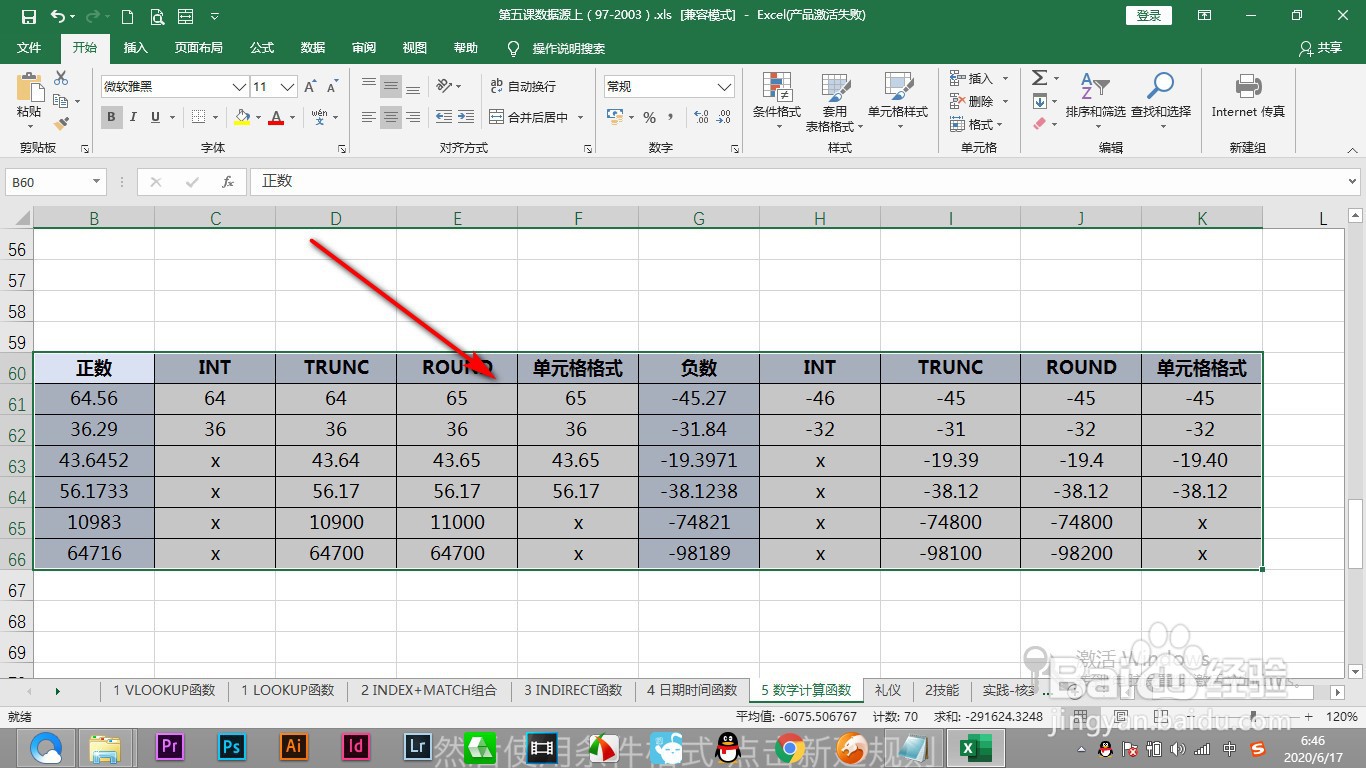
2、选中表格之后,点击条件格式,找到新建规则选项。

3、然后在新建规则格式中选中——使用公式确定要设置格式的单元格这个选项。

4、下面就输入公式,mod代表的就是余数的函数,下面输入row代表行数,
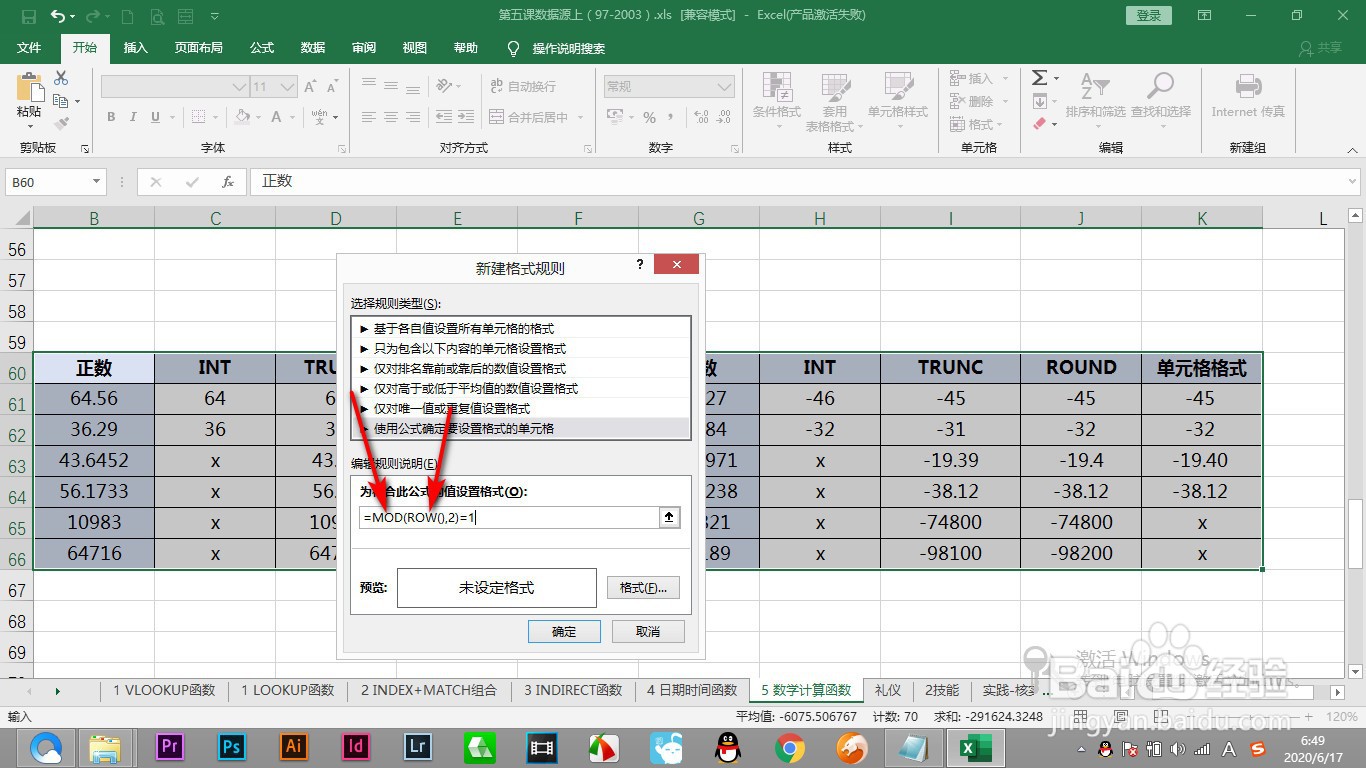
5、用行数来除以二,得到的是余数是1代表的就是奇数,如果是奇数的话,我们就点击格式按钮。
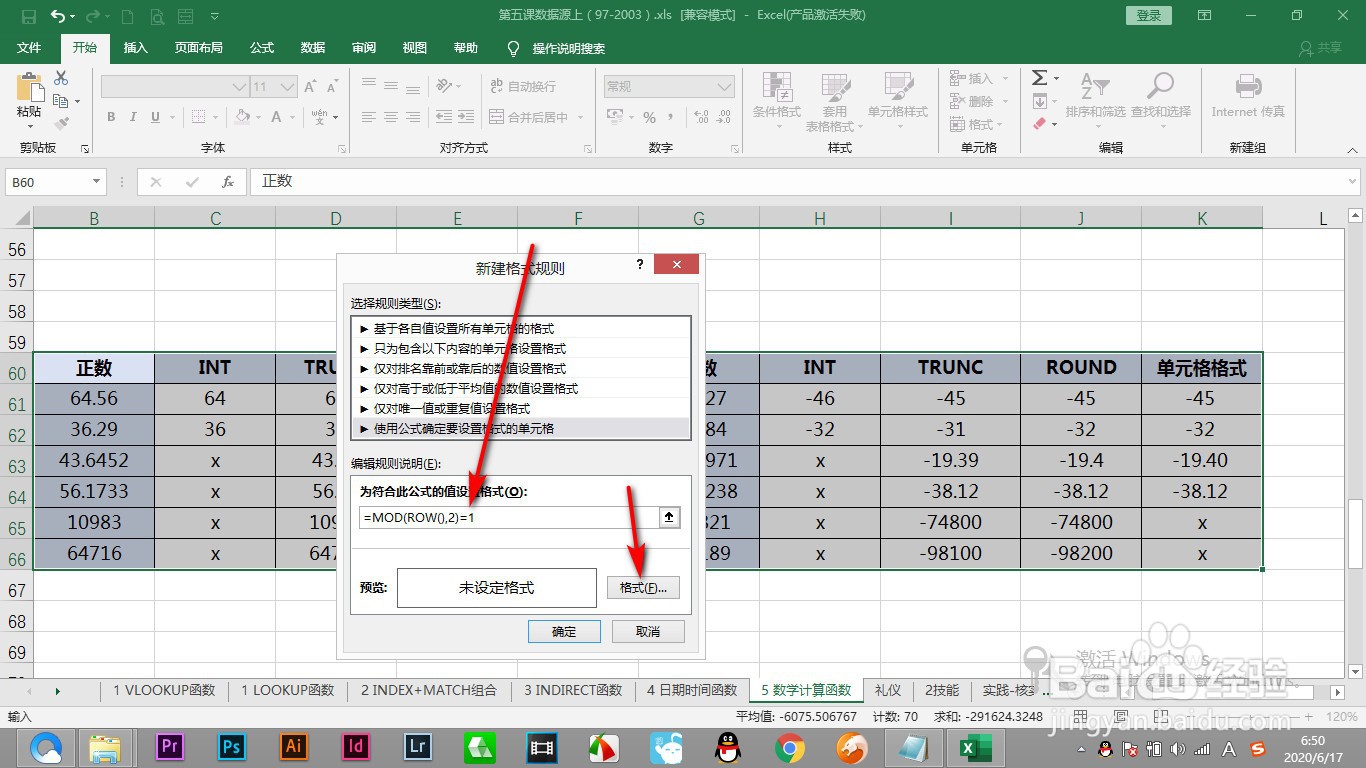
6、在填充的标签下选择一个浅黄色,然后点击确定。
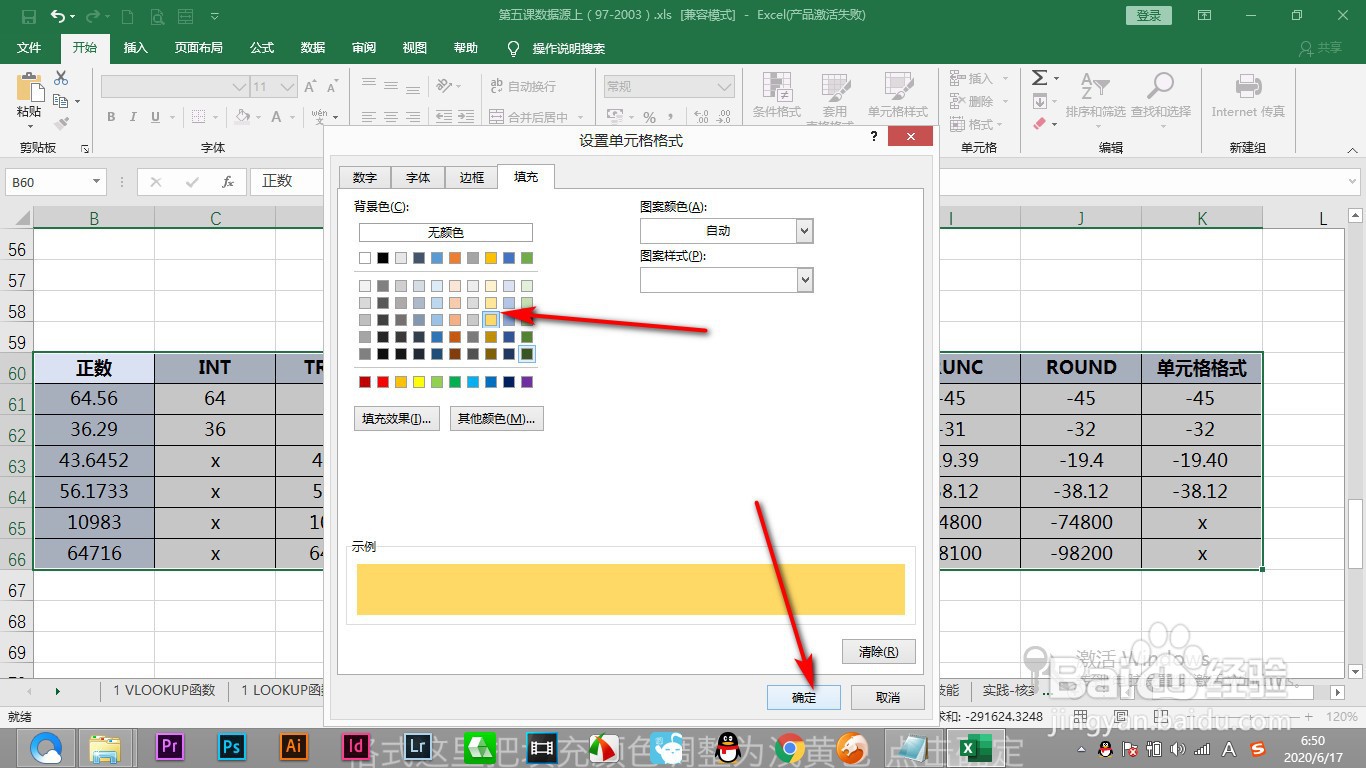
7、这个时候就将奇数行填充为浅黄色了,从而实现了隔行颜色的操作。
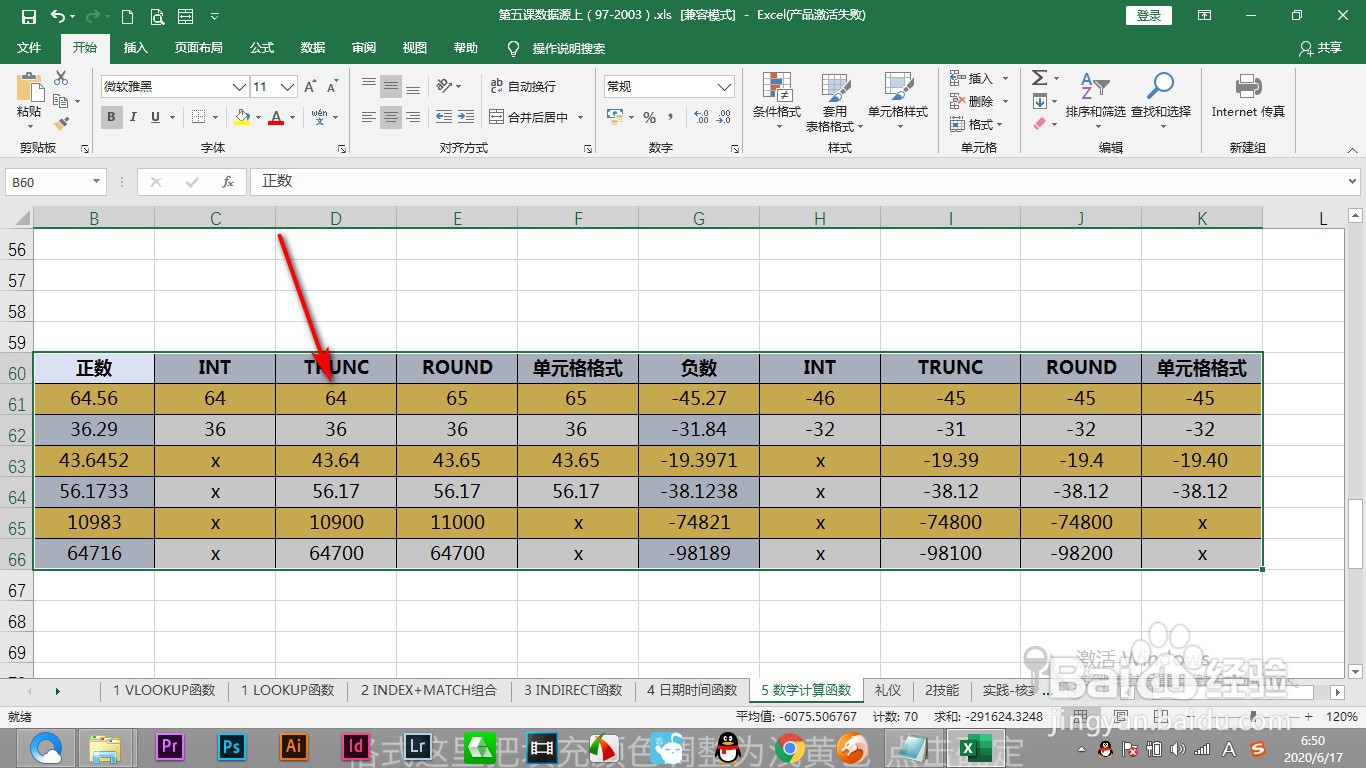
1、下面要将这组表格进行隔行填色。
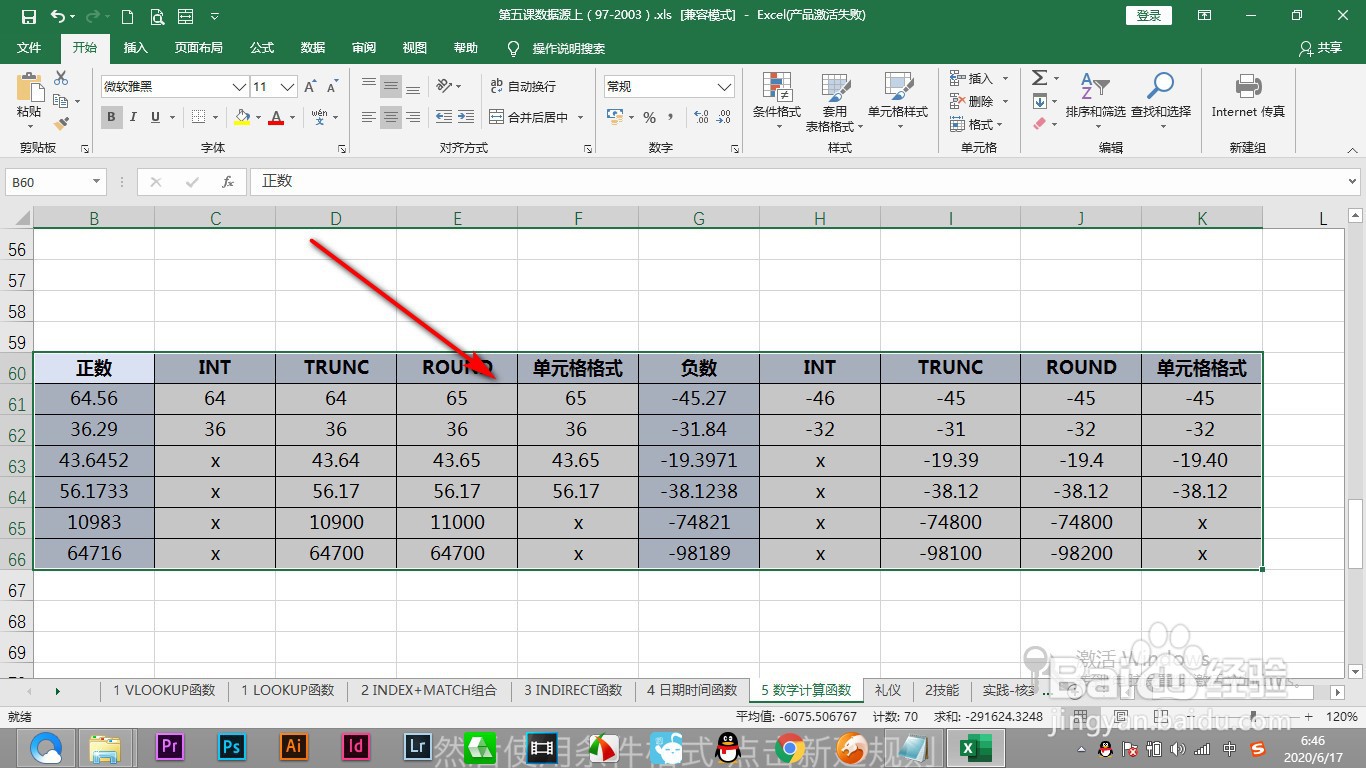
2、选中表格之后,点击条件格式,找到新建规则选项。

3、然后在新建规则格式中选中——使用公式确定要设置格式的单元格这个选项。

4、下面就输入公式,mod代表的就是余数的函数,下面输入row代表行数,
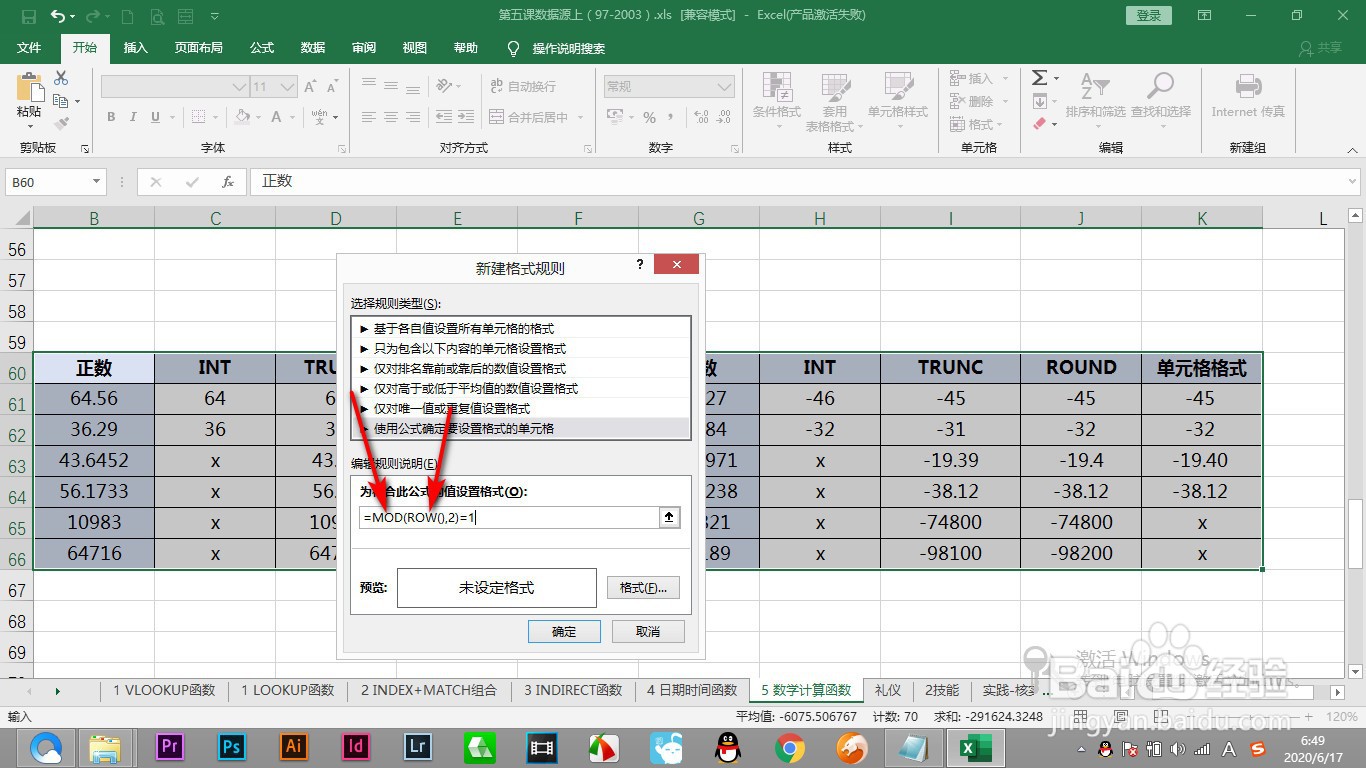
5、用行数来除以二,得到的是余数是1代表的就是奇数,如果是奇数的话,我们就点击格式按钮。
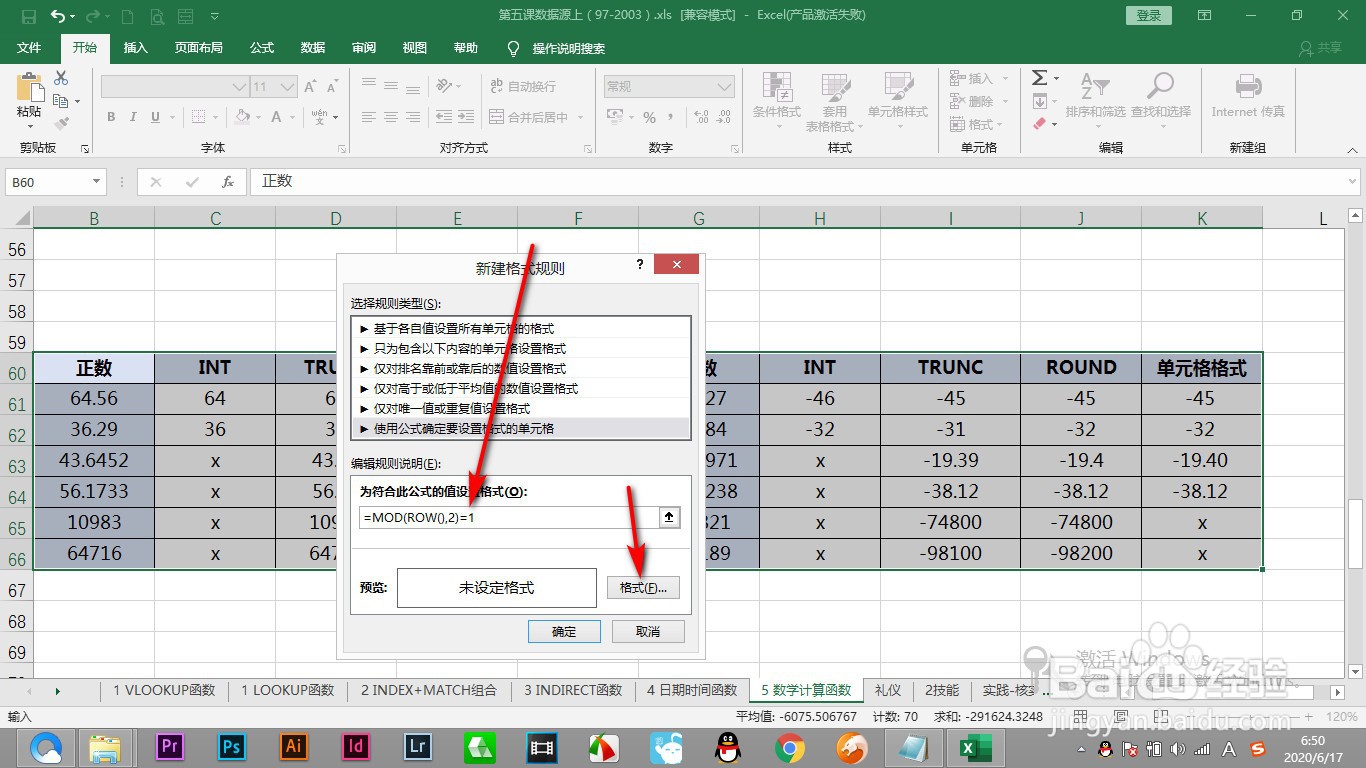
6、在填充的标签下选择一个浅黄色,然后点击确定。
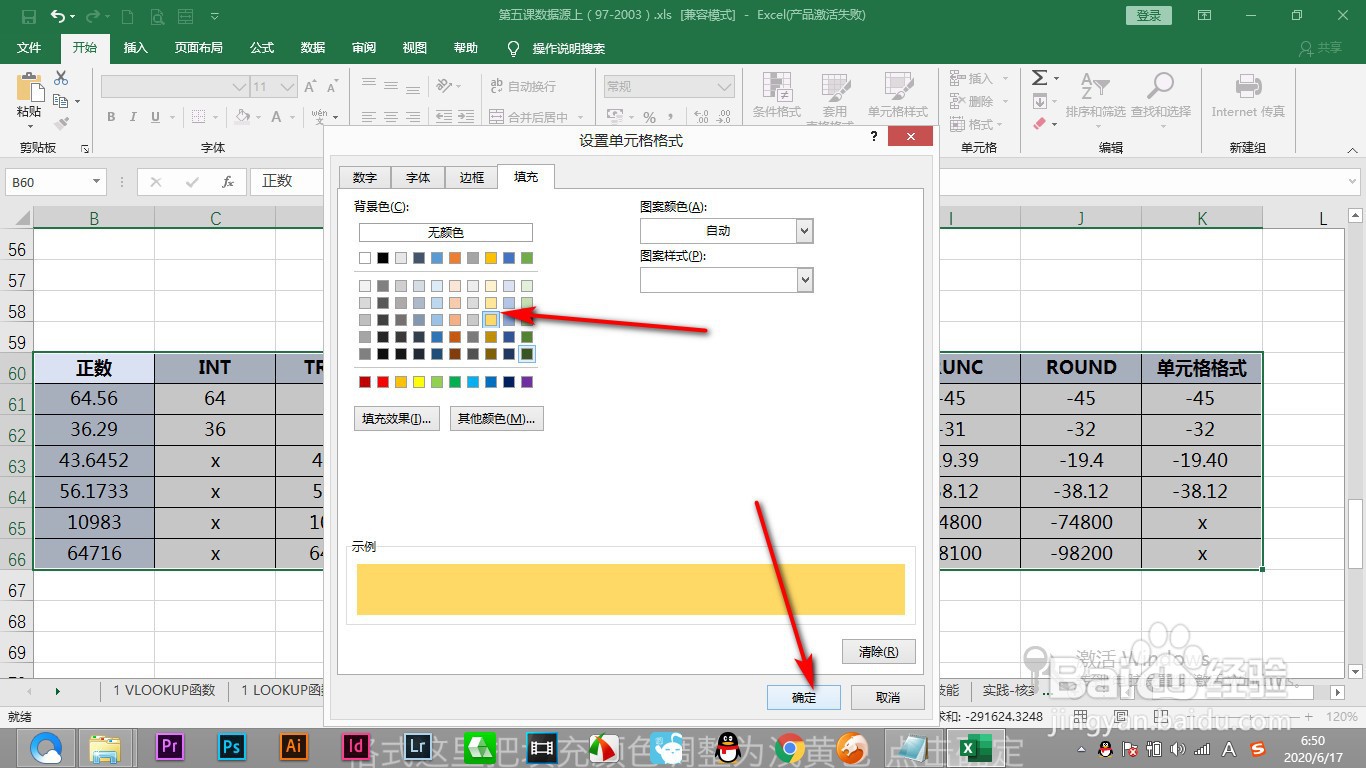
7、这个时候就将奇数行填充为浅黄色了,从而实现了隔行颜色的操作。